目录
macos环境
法一:包安装(比较简单)
macos12,安装 8.0版本
1.下载
brew install mysql@8.02. 环境配置
sudo vi ~/.zshrcexport path="/usr/local/opt/mysql@8.0/bin:$path"
export ldflags="-l/usr/local/opt/mysql@8.0/lib"
export cppflags="-i/usr/local/opt/mysql@8.0/include"
export pkg_config_path="/usr/local/opt/mysql@8.0/lib/pkgconfig"source ~/.zshrc3. 启动服务
brew services start mysql@8.0
4. 安全设置
mysql_secure_installation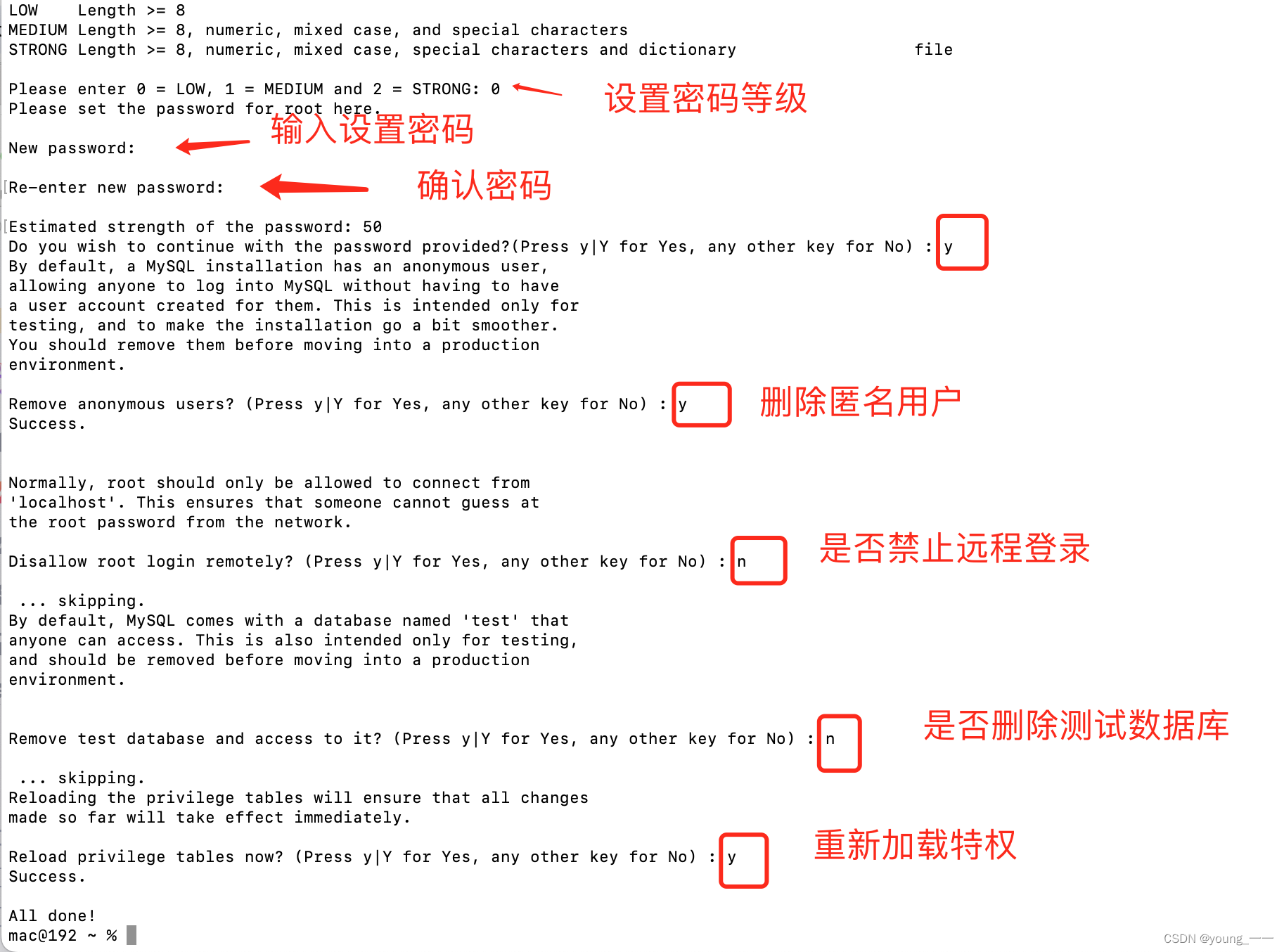
5. 启动mysql
mysql -u root -p
法二:官方下载mysql
1.下载
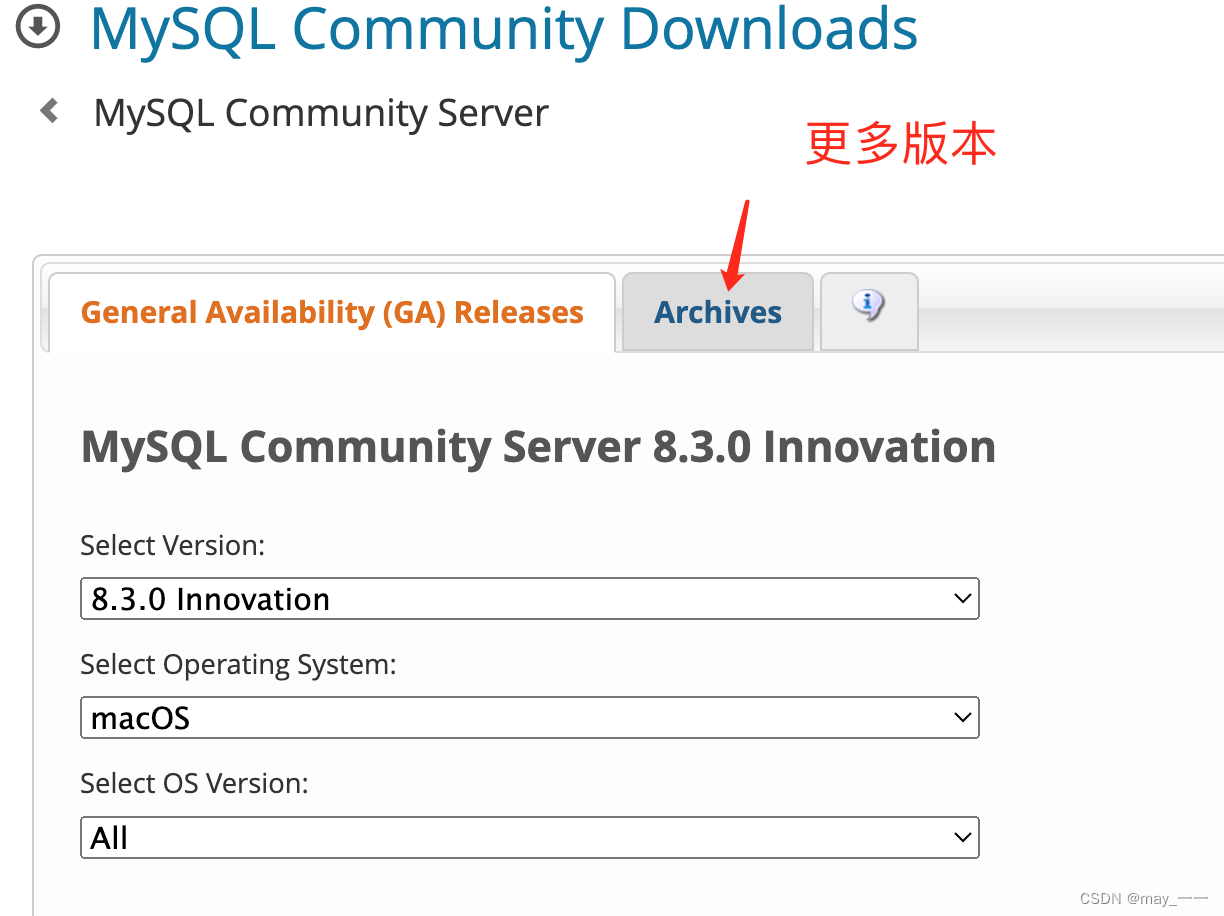 我是macos12,所以选择了8.0.30
我是macos12,所以选择了8.0.30
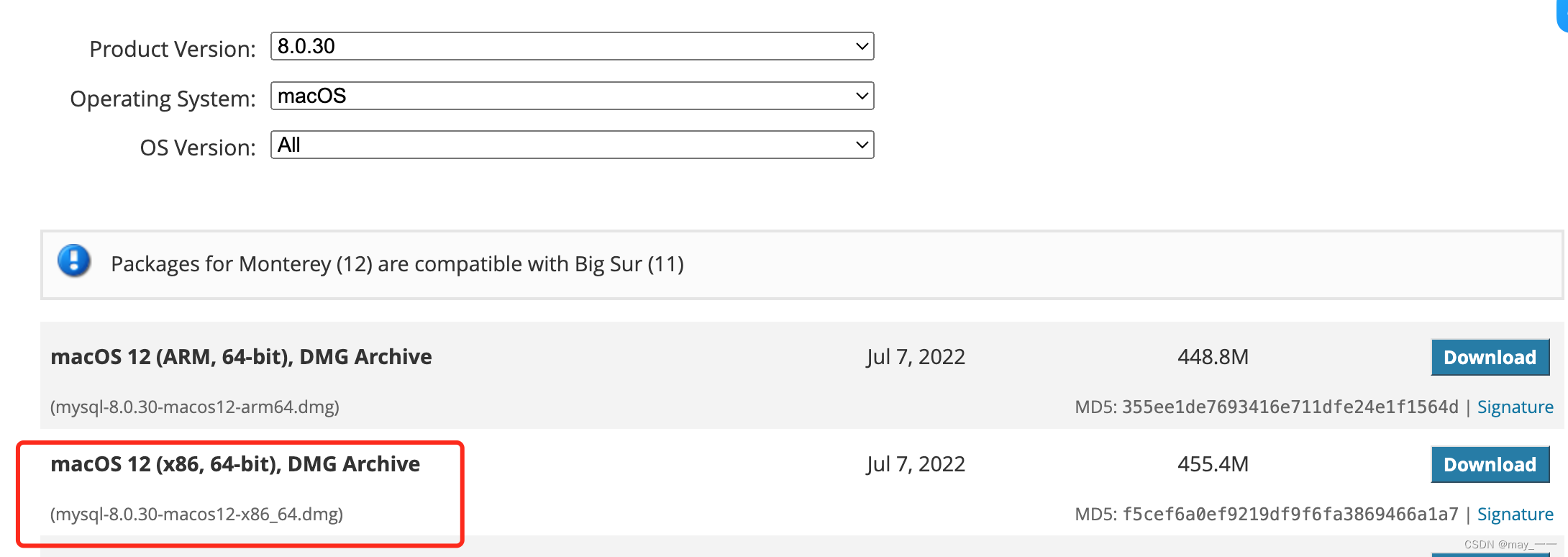
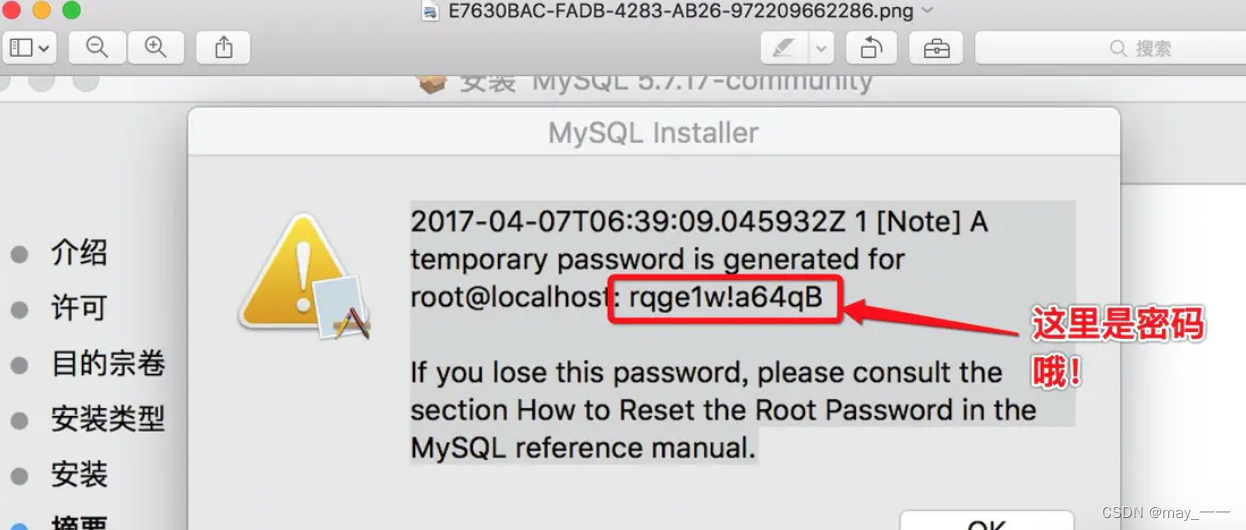
- use strong password encryption:使用强密码加密。mysql8 支持基于 sha256 的更强的认证方式,所有新安装的 mysql server 建议使用这个方式。clients 或 connectors 如果不支持这个方式,就不能连接到这个 mysql server。
- use legacy password encryption:使用老式的密码加密,也就是上图中的。
- 配置 root 的密码,合理的密码规则为:至少8个字符,包含数字、字母、其他字符。
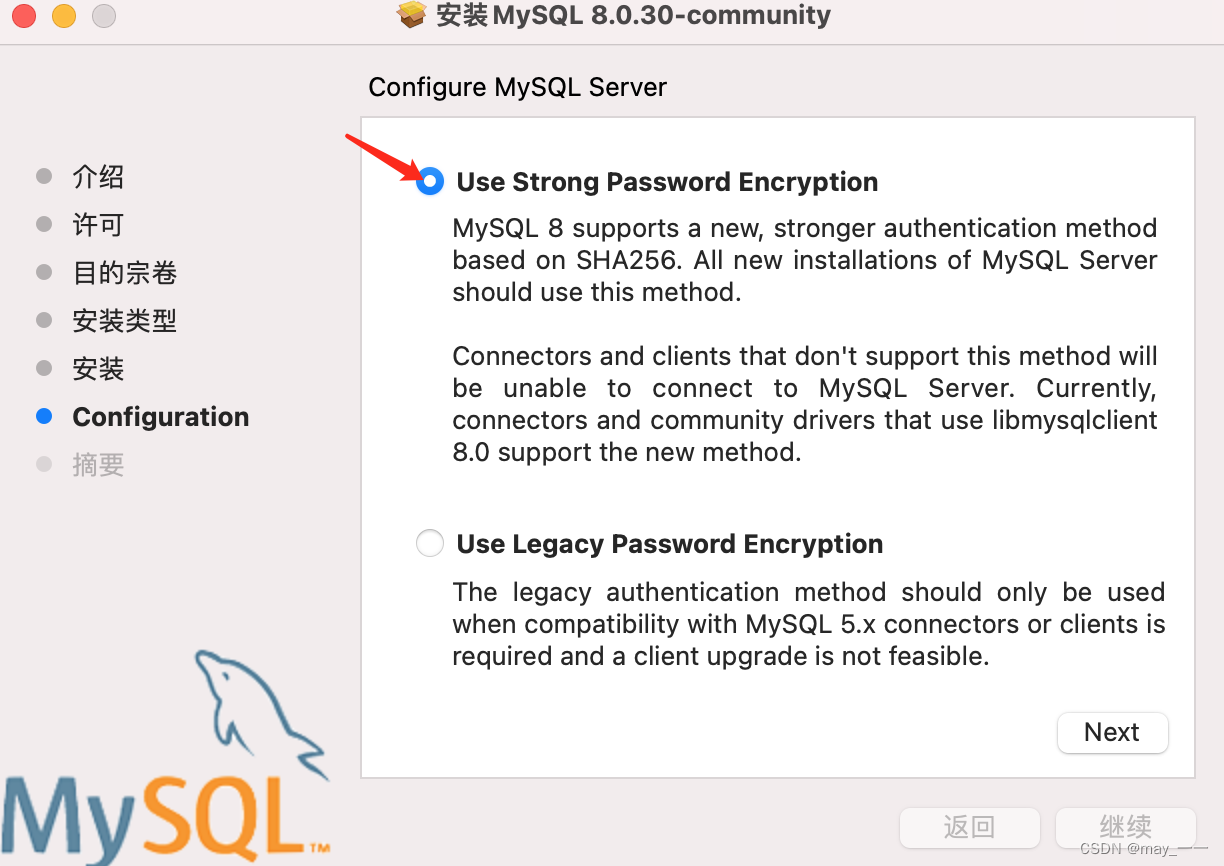
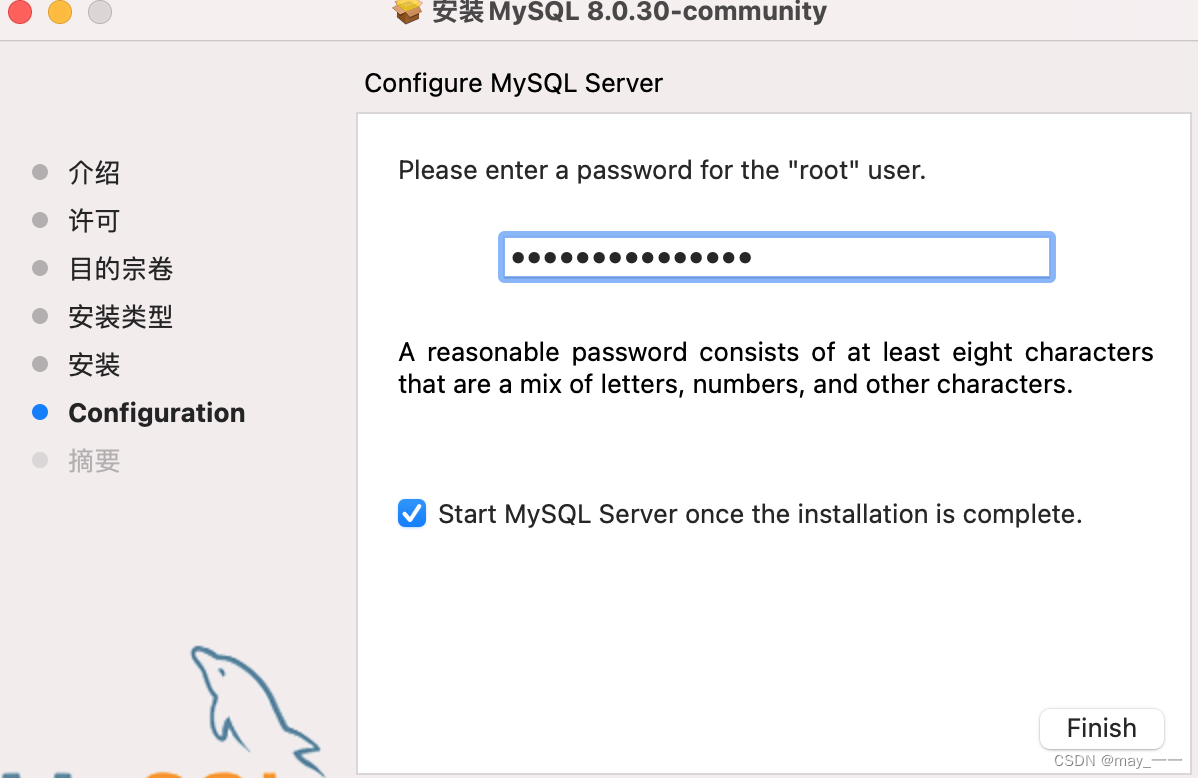
接着输入你的密码,用于登陆,切记!跟上面旧密码一样的,一定要记住记好了!
安装成功以后,可以使用命令行进行启动操作,也可以进入 系统偏好设置 中找到 mysql 进行可视化启动!
2.环境变量
-
第一步 :在终端切换到根目录,编辑
~/.bash_profile或~/.zshrc文件,也可以两个都加 -
$ vim ~/.bash_profile $ vim ~/.zshrc -
# 辅助:查看 mysql 本地路径 $ ps -ef|grep mysql # 辅助:如果两个配置文件不存在,可以手动创建 $ cd ~ $ touch .zshrc $ vim .zshrc # 辅助:如果不想走命令行的方式修改环境变量,也可以直接打开文件进行可视化修改,不支持 linux 可视化 $ open ~/.zshrc第二步 :进入
vim编辑环境。 按下i进入insert模式 ,输入 -
export path=$path:/usr/local/mysql/bin export path=$path:/usr/local/mysql/support-files第三步 :按下
esc退出insert模式,输入:wq保存配置文件。 -
:wq
第四步 :在终端界面下输入以下命令,让配置文件的修改生效,并查看环境变量是否设置成功 -
$ source ~/.bash_profile $ source ~/.zshrc $ echo $path到这里环境变量就设置完成了,我们可以查看一下当前 mysql 的版本:
-
$ mysql -v
开启mysql服务(需要输入电脑密码,不是数据库登录密码)
sudo mysql.server start
停止mysql服务
sudo mysql.server stop
重启mysql服务
sudo mysql.server restart
查看mysql服务状态
sudo mysql.server status
3. 启动 mysql
-
第一步 :启动
mysql服务
sudo mysql.server start启动如果报错 error! the server quit without updating pid file (/usr/local/mysql/data/***.pid). 这边是因为安装了就默认启动了,已经有进程在了,所以报错,关掉重启就没问题了。还有别的原因也会这样,比如没有读写权限等。
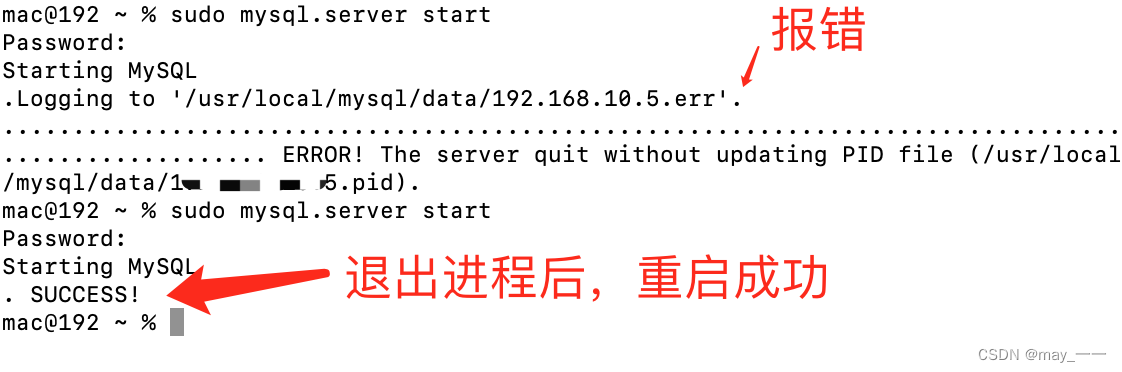
查看进程
ps -ef|grep mysqld
杀进程
第二步 :启动成功后,登录 mysql
mysql -u root -p
4. 初始化密码设置
-
设置初始化密码,进入数据库
mysql数据库之后执行下面的语句,设置当前root用户的密码为123456(密码设置你自己的,这里只是举例)。 -
set password = password('123456');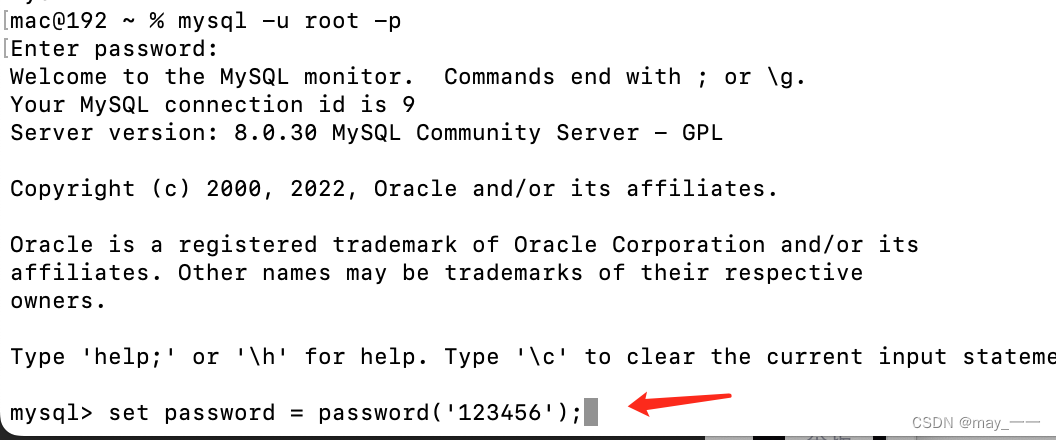
回车,然后会提示设置成功。
退出 sql 界面
exit-
以上
mysql就在本地安装完成了 !!!
数据库管理(两种形式)
- 1.mysql workbench
- 2.navicat premium(指令练习)
windows环境
一、下载
1.下载解压
mysql :: download mysql community server
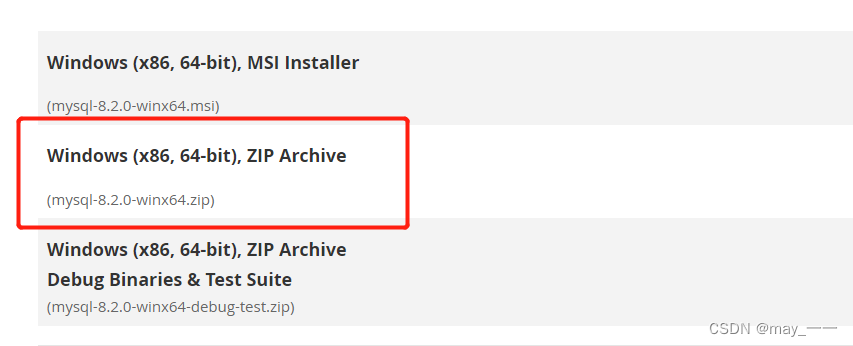
下载后解压,存放到安装目录下
2.在【安装目录】内,新建 my.ini 空文件
可以先创建一个txt文件,另存为my.ini
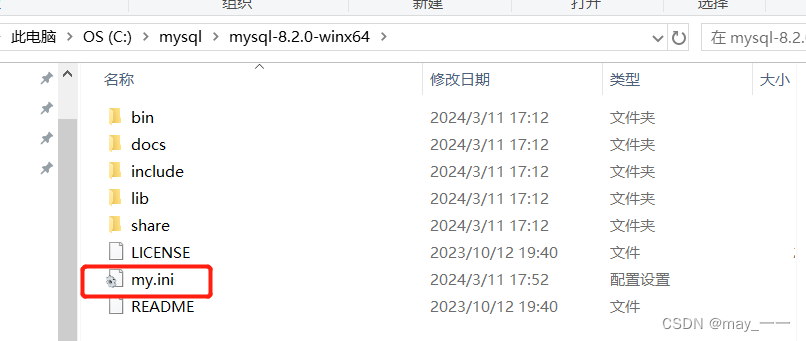
输入以下内容(注意安装目录)
[mysql]
# 设置 mysql 客户端默认字符集
default-character-set=utf8
[mysqld]
#设置 3306 端口
port = 3306
# 设置 mysql 的安装目录
basedir= c:\mysql\mysql-8.2.0-winx64
# 设置 mysql 数据库的数据的存放目录
datadir= c:\mysql\mysql-8.2.0-winx64\data
# 允许最大连接数
max_connections=200
# 服务端使用的字符集默认为 8 比特编码的 latin1 字符集
character-set-server=utf8
# 创建新表时将使用的默认存储引擎
default-storage-engine=innodb或者
[mysqld]
# 设置3306端口
port=3306
# 设置mysql的安装目录
basedir=c:\\mysql\\mysql-8.2.0-winx64 # 切记此处一定要用双斜杠\\,单斜杠我这里会出错,不过看别人的教程,有的是单斜杠
# 设置mysql数据库的数据的存放目录
datadir=c:\\mysql\\mysql-8.2.0-winx64\\data # 此处同上
# 允许最大连接数
max_connections=200
# 允许连接失败的次数。这是为了防止有人从该主机试图攻击数据库系统
max_connect_errors=10
# 服务端使用的字符集默认为utf8
character-set-server=utf8
# 创建新表时将使用的默认存储引擎
default-storage-engine=innodb
# 默认使用“mysql_native_password”插件认证
default_authentication_plugin=mysql_native_password
[mysql]
# 设置mysql客户端默认字符集
default-character-set=utf8
[client]
# 设置mysql客户端连接服务端时默认使用的端口
port=3306
default-character-set=utf8二、 环境配置
方便调用数据库,相当于一个快捷方式。
1 打开环境变量
按 win+q,输入“环境变量”,选择“编辑系统环境变量”,点击“环境变量”
2.新建系统变量 mysql_home
在下方的”系统变量“内,新建一个系统变量,变量名为 mysql_home ,变量值为【安装目录】,如图。
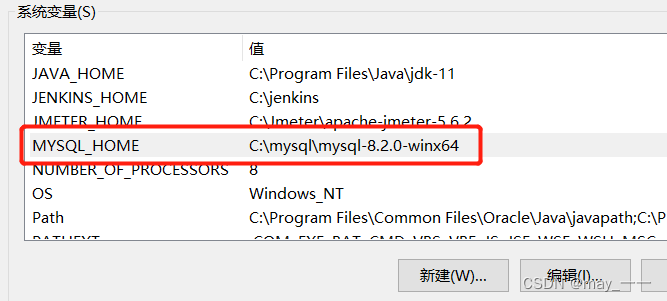
3.编辑 path 变量
继续在“系统变量”找到变量名为 path 的系统变量,新建一个新的环境变量 %mysql_home%\bin
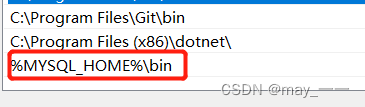
三、安装mysql
1.初始化mysql
管理员运行cmd,进入bin路径下,输入
mysqld --initialize --console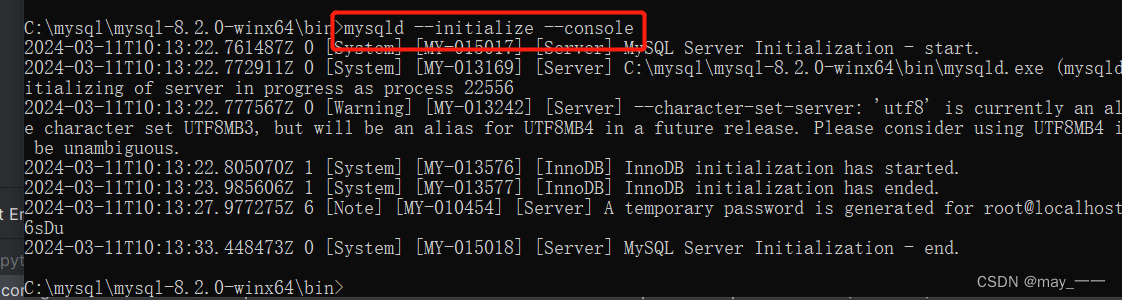
执行完成后,会打印 root 用户的初始默认密码,比如:
c:\mysql\mysql-8.2.0-winx64\bin>mysqld --initialize --console
2024-03-11t10:13:22.761487z 0 [system] [my-015017] [server] mysql server initialization - start.
2024-03-11t10:13:22.772911z 0 [system] [my-013169] [server] c:\mysql\mysql-8.2.0-winx64\bin\mysqld.exe (mysqld 8.2.0) initializing of server in progress as process 22556
2024-03-11t10:13:22.777567z 0 [warning] [my-013242] [server] --character-set-server: 'utf8' is currently an alias for the character set utf8mb3, but will be an alias for utf8mb4 in a future release. please consider using utf8mb4 in order to be unambiguous.
2024-03-11t10:13:22.805070z 1 [system] [my-013576] [innodb] innodb initialization has started.
2024-03-11t10:13:23.985606z 1 [system] [my-013577] [innodb] innodb initialization has ended.
2024-03-11t10:13:27.977275z 6 [note] [my-010454] [server] a temporary password is generated for root@localhost: v/tfkjvp6sdu
2024-03-11t10:13:33.448473z 0 [system] [my-015018] [server] mysql server initialization - end.
c:\mysql\mysql-8.2.0-winx64\bin>注意!执行输出结果里面有一段:[note] [my-010454] [server] a temporary password is generated for root@localhost: v/tfkjvp6sdu 其中root@localhost:后面的“v/tfkjvp6sdu”就是初始密码(不含首位空格)。在没有更改密码前,需要记住这个密码,后续登录需要用到。
2.安装mysql服务
在mysql安装目录的 bin 目录下执行命令:
后面的服务名可以不写,默认的名字为 mysql。当然,如果你的电脑上需要安装多个mysql服务,就可以用不同的名字区分了,比如 mysql5 和 mysql8。

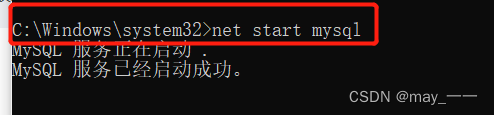
3.更改密码
在mysql安装目录的 bin 目录下执行命令:
这时候会提示输入密码,记住了上面初始化步骤时的密码,填入即可登录成功,进入mysql命令模式。
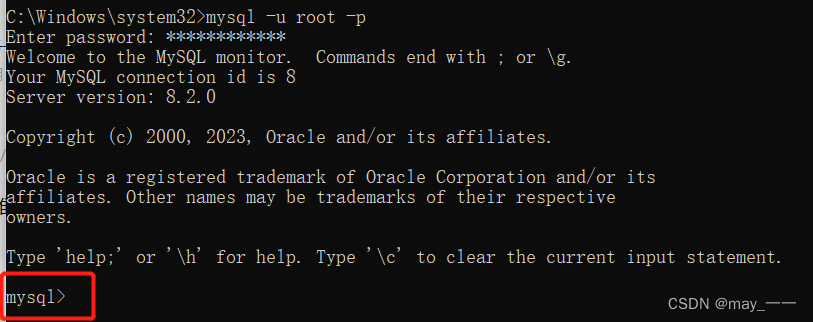
在mysql中执行命令:
修改密码,注意命令尾的;一定要有,这是mysql的语法

这样,安装部署就完成了 !!!
四、检验
1.查看默认安装的数据库
mysql> show databases;
+--------------------+
| database |
+--------------------+
| information_schema |
| mysql |
| performance_schema |
| sys |
+--------------------+
4 rows in set (0.02 sec)mysql> use mysql;
database changedmysql> show tables;
+------------------------------------------------------+
| tables_in_mysql |
+------------------------------------------------------+
| columns_priv |
| component |
| db |
| default_roles |
| engine_cost |
| func |
| general_log |
| global_grants |
| gtid_executed |
| help_category |
| help_keyword |
| help_relation |
| help_topic |
| innodb_index_stats |
| innodb_table_stats |
| ndb_binlog_index |
| password_history |
| plugin |
| procs_priv |
| proxies_priv |
| replication_asynchronous_connection_failover |
| replication_asynchronous_connection_failover_managed |
| replication_group_configuration_version |
| replication_group_member_actions |
| role_edges |
| server_cost |
| servers |
| slave_master_info |
| slave_relay_log_info |
| slave_worker_info |
| slow_log |
| tables_priv |
| time_zone |
| time_zone_leap_second |
| time_zone_name |
| time_zone_transition |
| time_zone_transition_type |
| user |
+------------------------------------------------------+
38 rows in set (0.01 sec)2.其他操作
管理员root的host是localhost,代表仅限localhost登录访问。如果要允许开放其他ip登录,则需要添加新的host。如果要允许所有ip访问,可以直接修改成“%”
创建用户:
create user 'xxh'@'%' identified with mysql_native_password by 'xxh123!@#';#(需要注意:mysql8.0加密方式修改了)
#检查用户
select user, host, plugin, authentication_string from user\g;授权远程数据库
#授权所有权限
grant all privileges on *.* to 'xxh'@'%';#授权基本的查询修改权限,按需求设置
grant select,insert,update,delete,create,drop,alter on *.* to 'xxh'@'%';查看用户权限
show grants for 'xxh'@'%';查看密码加密方式:
select user, host, plugin, authentication_string from user;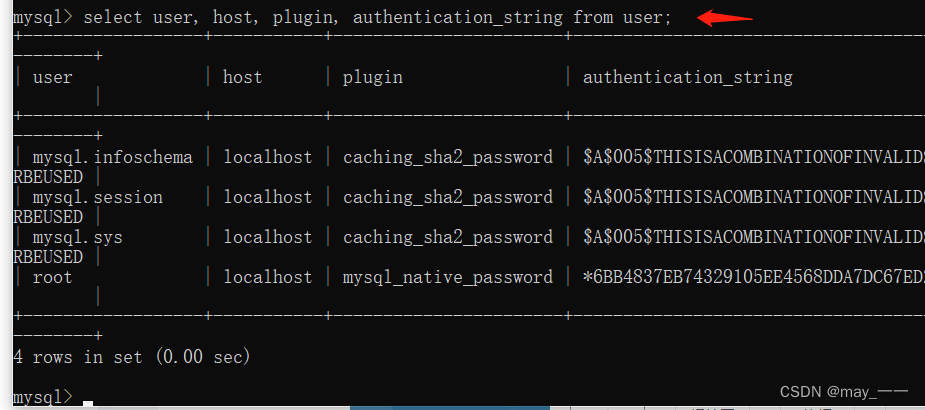
另外,如果需要新增账户,或者本机以外的其他人访问mysql则还需要设置内置账户的host,具体可以参考:mysql创建用户与授权
配置mysql的远程连接
1.登录mysql
mysql -u root -p2.选择数据库
展示数据库
show databases;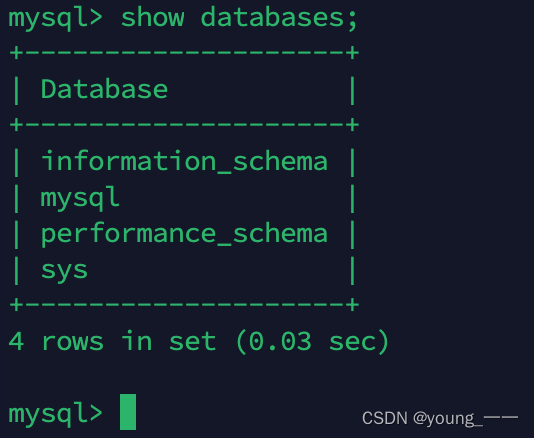
使用数据库
use mysql;3. 修改权限
查询用户表中的root用户的权限
select host,user from user;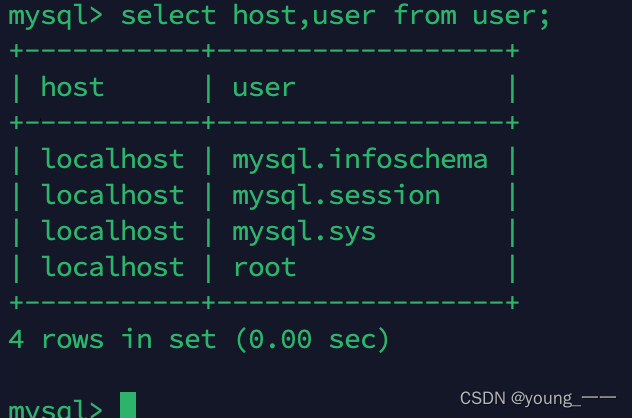
默认都是localhost,将root的改为%
修改用户表
update user set host='%' where user='root';赋予所有权限
mysql 8用以下写法
grant all privileges on *.* to 'root'@'%';不行的话试试
grant all privileges on root.* to 'root'@'%';
flush privileges;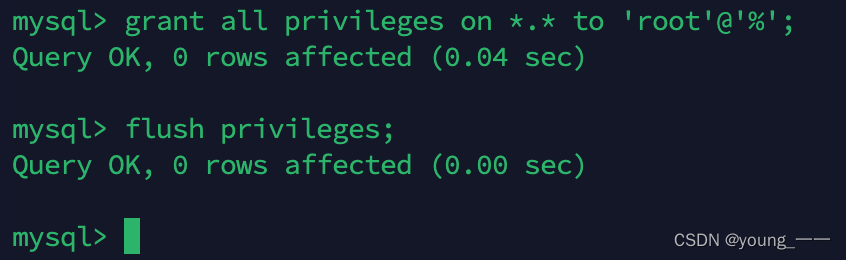
再次查询用户表中的root用户的权限

exit;常见报错
1.启动报错
mysql启动时报错:starting mysql… error! the server quit without updating pid file
mac上mysql启动报错问题unable to lock ./ibdata1 error: 35-csdn博客
可能是/usr/local/mysql/data数据目录mysql用户没有权限(修改数据目录的权限)
查看
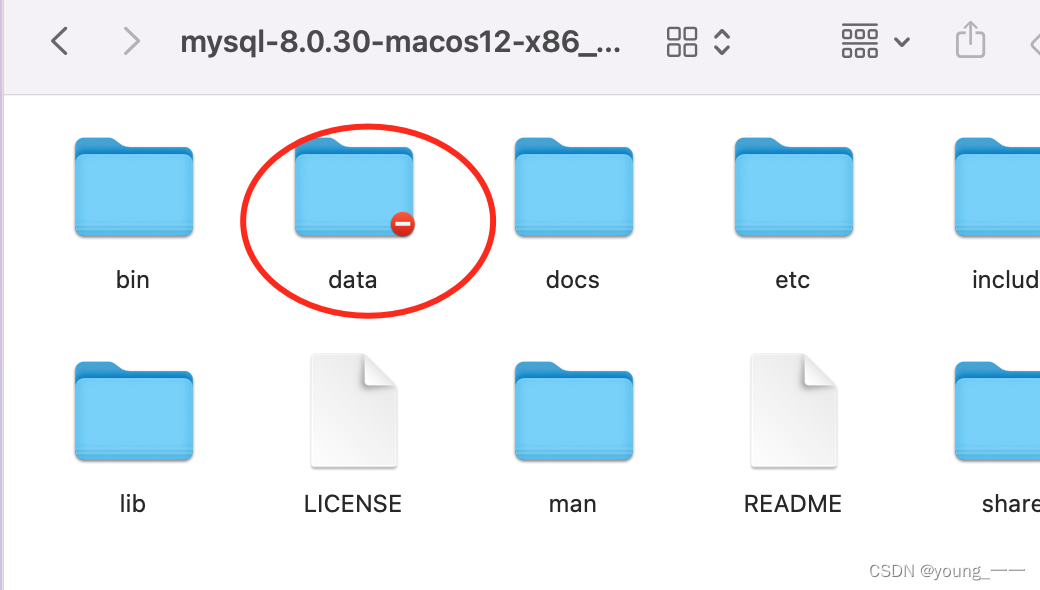
解决方法 :给予权限,执行 “ -r mysql.mysql /usr/local/mysql/data” 然后重新启动mysqld
sudo chmod -r 777 /usr/local/mysql/data/也可以直接到文件夹中设置文件夹的权限!!!!
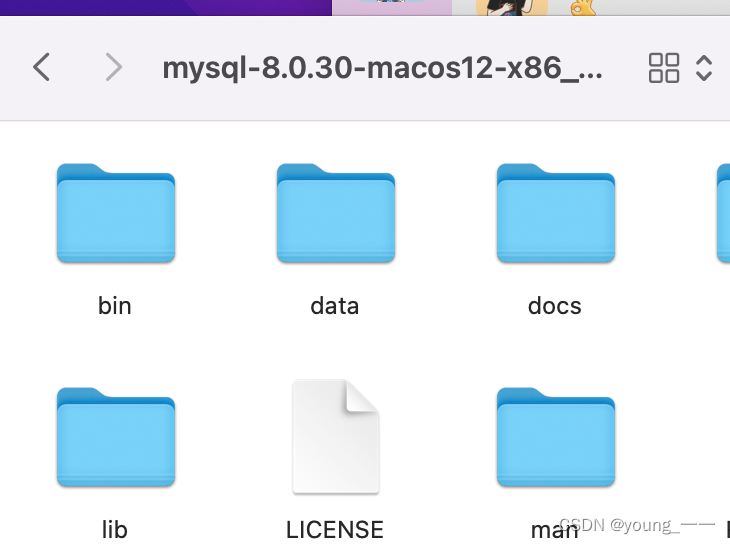
前往/usr/local/etc目录,看是否有my.cnf这么个文件,如果没有就新建,然后输入lower_case_table_names=2,保存

ps -eaf | grep mysql 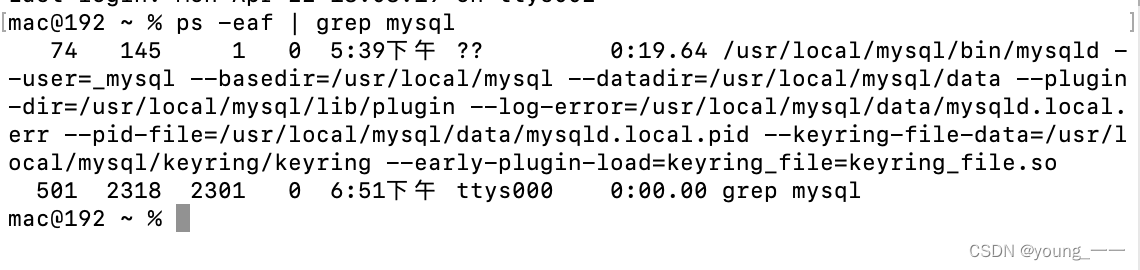
sudo kill -9 145 使用这种方式杀掉所有的mysql进程,再次重启mysql应该就可以了。
如果还不行,重点来了,执行如下命令:
sudo launchctl unload -w /library/launchdaemons/com.oracle.oss.mysql.mysqld.plist




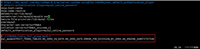
发表评论